win10系統解決字體出現亂碼的方法
win10系統是一款很多人都在使用的電腦操作系統,該系統與以往版本的操作系統相比,擁有更加完善的性能和功能,因此使用起來更加的穩定和安全。我們在使用這款操作系統的過程中,有時候會出現字體亂碼的情況,這樣我們就不能準確的分辨出各個標識代表的是什么,從而給我們使用電腦造成很大的影響。如果我們想要正常使用電腦,就需要解決字體亂碼的問題。那么接下來小編就給大家詳細介紹一下win10系統解決字體出現亂碼的具體操作方法,有需要的朋友可以看一看。

1.首先打開電腦,我們在電腦桌面的左下角可以找到開始圖標按鈕,點擊該按鈕就可以打開開始菜單窗口。

2.接著我們就會看到開始菜單窗口出現在電腦桌面的左下方,我們在窗口左側找到“設置”選項并點擊,就可以打開設置頁面。

3.進入到設置頁面后,我們在頁面左下方找到“時間和語言”選項,點擊這個選項就能進入到時間和語言頁面。

4.接下來在時間和語言頁面中,我們在頁面左側點擊“區域”選項,并點擊“國家或地區”選項下方的下拉按鈕,在下拉框中選擇“中國”;同時點擊“區域格式”下方的下拉按鈕,在下拉框中選擇“中文(簡體)”。

5.最后在界面左側找到“語言”選項并點擊,之后在界面上方找到“Windows顯示語言”選項,我們點擊該選項下方的下拉按鈕,在下拉框中選擇“中文(中華人民共和國)”選項,這樣就可以解決字體出現亂碼的問題了。

以上就是小編給大家整理的win10系統解決字體出現亂碼的具體操作方法,方法簡單易懂,有需要的朋友可以看一看,希望這篇教程對大家有所幫助。
相關文章:
1. win10系統藍屏代碼critical process died怎么解決?2. 微星GT75 Titan 8RF筆記本如何安裝win10系統 安裝win10系統教程介紹3. 聯想小新潮7000-13筆記本怎樣安裝win10系統 安裝win10系統方法說明4. Win8.1郵件應用收到附件不能識別的解決方法5. win10系統重置網絡的方法6. Win10電腦C盤空間變紅怎么辦?Win10電腦C盤空間變紅解決方法7. Win7開機提示group policy client服務未能登錄的解決方法8. win10系統中重置網絡具體操作方法9. 榮耀MagicBook筆記本怎樣安裝win10系統 安裝win10系統方法介紹10. Win10藍屏提示memorymanagement怎么辦?Win10藍屏提示memorymanagement的解決方法
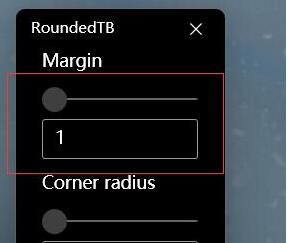
 網公網安備
網公網安備